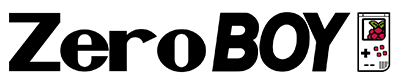ZeroBOY Mitglied Leonhard hat ein interessantes Projekt vollendet: Ein Zero integriert in einen SNES Controller!
Er beschreibt wie er auf die Idee kam, die Planung und natürlich auch die erfolgreiche Umsetzung – Danke fürs teilen Leonhard!
Die Idee:
Ziel ist es eine Retro-Konsole zu bauen, in der Recheneinheit und Steuerung in einemGehäuse sind.
Der Strom für den Pi kommt dabei vom HDMI-Kabel. Der Controller wird „klassisch“ via USB angeschlossen. Dabei ist zu beachten, dass dieser an die entsprechenden Stellen am Pi angelötet wird, damit die Datenübertragung und der Strom für Controller funktioniert.Als System kann wahlweise Retropie oder BatoceraOS verwendet werden. Falls Recalbox bis zum erstellen mit dem Zero W funktioniert auch das. In der Anleitung wird Retropie verwendet.
Das Betriebssystem unterstützt alle Nintendo Spiele bis SNES und GBA. Genesis32x und alte PC Spiele wie DOOM und DOOM II laufen auch.
Teileliste:
• Raspberry Pi Zero (W)
• SNES-Controller (USB!)
• mini-HDMI zu HDMI-Kabel (3 Meter)
• 5V-Spannungseinspeiser (Voltage-inserter USB-Vaariante) (http://amzn.to/2ya0iOf)
• Kabel mit mind. 0.25mm Durchmesser (für Strom 0.5mm)
• micro-SD Karte mit mind. 8GB
• optional:
◦ Tactile Switch als „On/Off“-Button
◦ LED beliebiger Farbe als Powe-LED
Werkzeuge:
• Lötkolben
• Kneifzange
• Heißklebepistole
• Teppich-/Cuttermesser
• Dremel
• aktive USB-Hub
Anleitung:
1. System aufsetzen
2. Löten („Vorstufe“)
3. Gehäuse bearbeiten
4. Zusammenbau
1) System aufsetzen:
Zunächst muss die aktuelle Version von Retropie heruntergeladen werden. Hierbei auf die richtige Version für den Raspberry Pi Zero achten. Die Version für den Raspberry Pi 3B+/2
funktionieren nicht auf dem Zero. Mit Hilfe von Win32DiskImager wird die entpackte .img Datei auf die SD-Karte geschrieben. Anschließend die Karte in den Pi stecken und an einem HDMI-Bildschirm das erste mal starten. Das System setzt sich von selber auf. Wenn der Pi fertig gebootet hat den SNES-USB-Controller via USB zu micro USB Adapter
anschließen (OTG-Adapter). Um den Controller einzurichten einen beliebigen Knopf etwas länger drücken.
Anschließend alle Knöpfe der Belegung nach einstellen. Daraufhin navigiere in die Retropie-Einstellungen. Dort sollte, falls es beim ersten Bootvorgang nicht geschehen ist, unter Sound die Tonausgabe via HDMI eingestellt werden. In dem Bildbereich, der aussieht wie bei Windows 95 kann mit einer USB-Tastatur
navigiert werden. Diese ist zwingend mit einem aktiven USB-Hub anzuschließen. Zusätzlich sollte im Unterpunkt „Raspi-config“ SSH sowie Serial aktiviert werden. Diese
beiden Punkte findet man je nach Retropie unter anderen Unterpunkten der Rasoi-config. Sind alle Einstellungen vorgenommen muss das System neugestartet werden. Jetzt sollte
man unter Wifi den Pi mit dem Netzwerk verbinden. Pi und Computer müssen zwingend für SSH im gleichen Netzwerk sein.
Ist der Pi im Netzwerk, taucht er bei Windows Computern unter Netzwerk auf. Jetzt kann einfach mittels Drag`n`Drop die Spiele-ROMs in die entsprechenden Ordner kopiert
werden. Für einige Systeme wie GBA muss eine extra BIOS Datei eingefügt werden
(http://bit.ly/2wQUOnY).
Der Shutdownbutton wie die PowerLED muss mit SSH „programmiert“ werden.
Shutdownbutton: http://bit.ly/2v0lzHU
PowerLED: http://bit.ly/2i7kbOU
Wenn alles getestet ist und die Spiele laufen, ist das Aufsetzen soweit fertig. Beim Zero W kann nachträglich jederzeit neue Spiele draufgezogen werden. Bei dem ohne W geht das
nur solange ein WLAN-USB-Stick angeschlossen ist, welches später nicht mehr möglich ist.
Daher: ZIEHT ALLE SPIELE VORHER AUF DEN PI, BEVOR FERTIG GEBAUT WIRD!
2) Löten (Vorstufe):
Beim Löten lohnt es sich einen vernünftigen Lötkolben mit feiner Spitze bei Amazon zu bestellen wie den ERSA Lötkolben (25€). Billige Baumarktlötkolben erschweren die Arbeit
nur. Zu Anfang sollte man sich mit dem Layout des Pi vertraut machen. Für dieses RETROProjekt ist das Lötschema trotzdem bereits fertig.

Die Beschriftung der Pads wie PP20 fehlt beim Zero W, die Belegung ist aber identisch zum normalen Zero welche beschriftet ist. Für dieses Projekt benötigen wir:
PP20 (5V-Ausgang des HDMI)
PP1 (5V-Eingang des Zeros)
PP22 (Data+ des USB-Anschlusses)
PP23 (Data- des USB-Anschlusses)
GPIO Leiste:
Pin2 (5V versorgung für Controller)
Pin5 (GPIO3 für Shutdown-Befehl)
Pin6 GND (für Shutdown-Button)
Pin8 (UARTO TX Strom für PowerLED)
Pin14 GND (für Controller)
Pin39 GND (für PowerLED)
Bei den GND Pins kann auch ein anderer GND Pin verwendet werden, wenn der Zusammenbau das nicht anders zulässt.
Zuerst alle Einzelteile ruhig erstmal mit längeren Kabeln verlöten.
Es empfiehlt sich auch zunächst nur die Stromversorgung des Pi sowie die LED und den
Tactile Switch zu verlöten und zu testen. Der Controller kann zuletzt gelötet werden, damit
man handlicher arbeiten kann.

Der „fertig“ gelötete Pi sieht ungefähr so aus dann.
3) Gehäuse bearbeiten:
Hier bei muss beachtet werden, welche Bauform der Switch, die LED und das HDMI-Kabel hat. Allerdings muss auf jeden Fall die Schrauben Halterung in der Mitte unten, sowie die
Kabelführung des USB-Kabels entfernt werden. Auf der Rückseite müssen die Fixierstäbe entfernt und umgesetzt, bzw. gekürzt werden, damit später der Tastendruck garantiert ist
und gleichzeitig Platz für den Pi geschaffen ist.

Die hier schwarz markierten Teile mussten, wegen des Kabels und Pi entfernt werden.

Hier sieht man was entfernt worden ist.

Das Loch für Shutdownbutton und die Erweiterung für das HDMI-Kabel. Diese Aussparung fällt je nach Kabel komplett anders aus. Hier wurde das Amazon-Basic HDMI-Kabel
verwendet.
Zusammenbau:
Bevor Zusammengebaut wird, sollte man alle elektronischen Teile des Pis möglichst mit Isolierband zu kleben, damit keine ungewollten Kurzschlüsse entstehen. Eventuell müssen
einige Kabel gekürzt werden. Tactile Switch sowie LED werden mit Heißklebe in ihrer Position fixiert. Der Pi wird mit eingestecktem HDMI-Kabel passend eingestetzt und mit Heißklebe und Isolierband auf der Rückseite des Controller-Boards befestigt. Die Kabelführung sollte auch im Gehäuse verklebt werden. Beim Einbau darauf achten, dass keine der filigranen Drähte abbricht. Wenn alles richtig sitzt und befestigt ist, kann das Gehäuse geschlossen werden und mithilfe der übrigen vier Schraubenhalterungen zugemacht werden.
Am Fernserher muss nur der 5V-Inserter angeschlossen werden (der USB geht in einen der USB-Aschlüsse vom Fernseher, alternativ USB-Netzteil/Ladegerät), daran der Pi über
sein HDMI-Kabel. Sobald der Fernseher angeht wird der Pi mit Strom versorgt und fährt automatisch hoch.
Willst auch Du dein Projekt teilen, so schreib uns am besten eine Mail – wir freuen uns!